Windows 10'da Kullanıcı Hesapları ve Ayrıcalıkları Oluşturma ve Yönetme

Windows 10'daki kullanıcı hesapları Microsoft ve Yerel hesapların ötesine geçer. Windows 10'da ayrıcalıkları ve giriş kimlik bilgilerini yönetme hakkında bilgi edinin.
Windows 8'in 2012'de piyasaya sürülmesinden bu yana, Microsoftişletim sistemini bulutta bir ilk felsefeye taşıyor. Windows 10'un piyasaya sürülmesi bu stratejiyi tüm hızıyla hızlandırıyor. Bunun Windows 10 PC'nize nasıl giriş yaptığınız üzerinde büyük etkisi vardır. Windows 10'da kimlik doğrulaması iki temel yöntem gerektirir: Microsoft Hesabı veya Yerel Hesap. Her hesap aynı zamanda farklı oturum açma bilgileri, ayrıcalıkları ve tercihleri ile yapılandırılabilir. Bu makalede, tüm Windows 10 hesaplarınızı nasıl yöneteceğinizi göstereceğiz
Windows 10 Hesaplarını Ekleme, Yapılandırma ve Değiştirme
İster iş bilgisayarı, ister kişiselherhangi bir Windows 10 cihazının birden fazla sorumluluğu olan birden fazla kullanıcısı olabilir. Windows 10 hesaplarınızı ve ayrıcalıklarınızı ve izinlerinizi yapılandırmak için çok çeşitli seçenekler bunu ele alır. Amacın bir parçası, sisteminizi ve kişisel bilgilerinizi korumaktır; bir misafirin Windows bilgisayarınız ve güvenlik ayarları vb. Üzerinde tam bir yönetim denetimine sahip olmasını istemezsiniz. Ayrıca, kullanıcıları kendilerini korumak için hesaplar oluşturabilirsiniz. Önceki bir makalede, ekran süresini yönetme veya Windows Mağazası satın alımlarını ve web tarama etkinliğini kısıtlama gibi işlemleri yapmak için kullanılabilecek Aile Koruması'nı kullanarak bir Çocuk hesabı oluşturmayı gösterdik.
Ek Hesaplar Oluşturun
Yeni bir Windows 10 bilgisayarı ilk kez kurup yapılandırırken ilk Windows 10 hesabınızı oluşturacaksınız.
Bilgisayarınıza başka bir kullanıcı eklemek istiyorsanız, bunu açarak yapabilirsiniz. Başlat> Ayarlar> Hesaplar> Aile ve diğer kişiler. Altında Diğer insanlar, tıkla Bu bilgisayara başka birisini ekle.
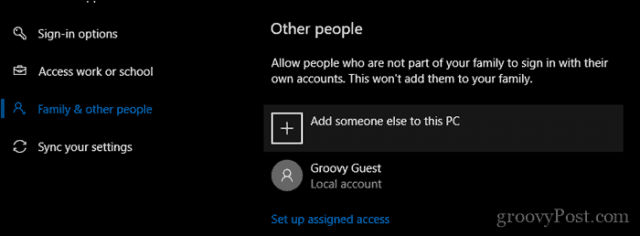
Ortaya çıkan iletişim kutusuna bir kullanıcı adı, şifre girin, şifreyi onaylayın ve bir ipucu oluşturun. Tıklayın Sonraki hesabın oluşturulmasını tamamlamak.
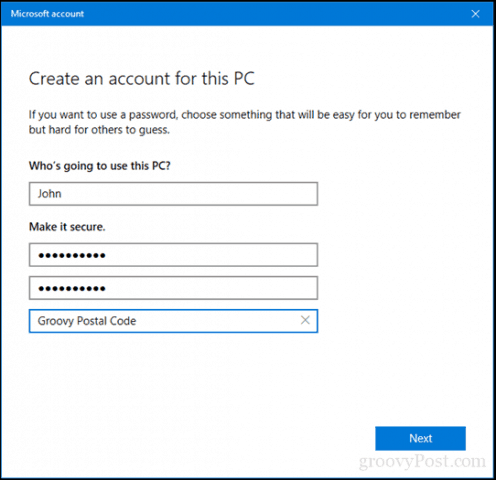
Hesapları Sil
Herhangi bir zamanda bir hesabı silmek istiyorsanız, hesabı seçin, açın Başlat> Ayarlar> Hesaplar> Aile ve diğer kişiler sonra tıklayın Kaldır.
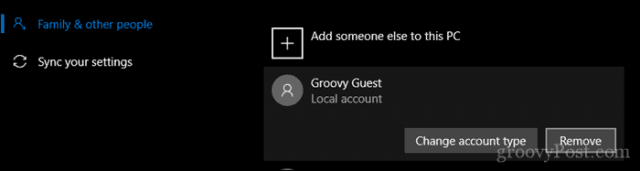
Click Hesabı ve verileri sil.
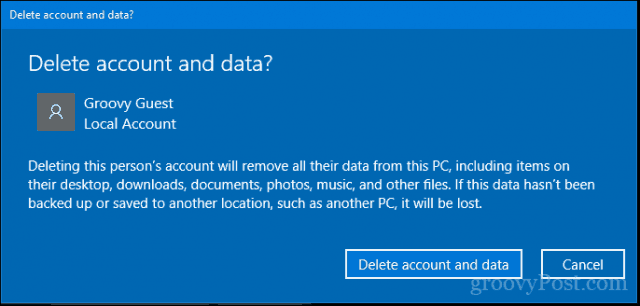
Hesap Ayrıcalıklarını Değiştir
Hesap türünüz neler yapabileceğinizi belirler veVarsayılan olarak, Windows 10'da ayarladığınız ilk hesap Standart Yönetici olarak bilinir. Bu hesap, uygulamaları ve sürücüleri yükleme gibi birçok görevi gerçekleştirebilir ve bilgisayara farklı türde kullanıcılar ekleyebilir. Bir hesabın ayrıcalığını değiştirmek istediğinizde, bir Yönetici hesabında oturum açın, açın Aile ve diğer ayarlarına erişebilir. Hesabı seçin ve tıklayın Hesap türünü değiştir.
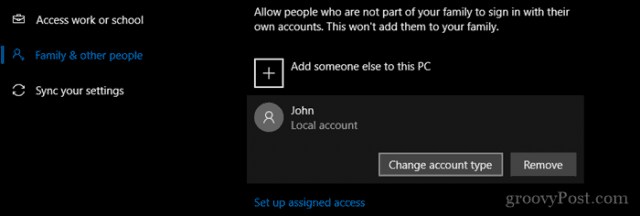
Hesap türü liste kutusunu tıklayın, ayrıcalığınızı seçin ve ardından tamam.
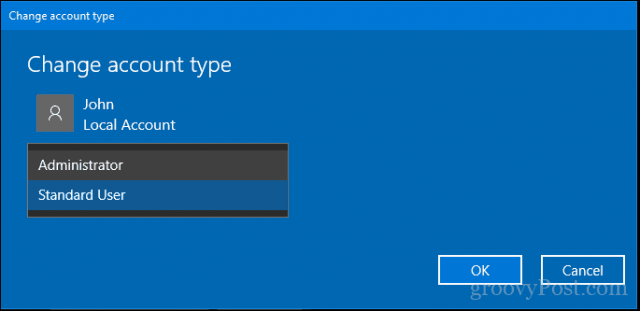
Windows 10'daki diğer hesap türleri ne olacak?
Bu nedenle, Windows 10'un varsayılan olarak sunduğu iki yaygın hesap ayrıcalığının farkındayız: Yönetici ve Kullanıcı. Ancak bir hesaba uygulayabileceğiniz çeşitli hesap ayrıcalıkları vardır.
Bunu yapmak için gizli kullanıcı hesapları kontrol paneli öğesine erişmeniz gerekir.
Bunu yapmak için Windows tuşu + R tuşlarına basın, şunu yazın: userpasswords2 denetle sonra vur Giriş.
Bunun, Microsoft'un gelecekteki bir sürümde bir gün kaldırabileceği eski bir arayüz olduğunu lütfen unutmayın. Ancak şimdilik buna erişebilirsiniz.
Bu iletişim kutusunda sistemdeki tüm hesapları göreceksiniz. Hesaplardan birinin ayrıcalıklarını değiştirmek için bir hesap seçin ve ardından Tamam Özellikleri.
Seçin Grup üyeliği sekmesini seçin ve ardından Diğer radyo kutusu. Liste kutusunda bir dizi hesap ayrıcalığı bulacaksınız. Bu hesaplardan bazıları işlevsellik açısından hemen hemen aynıdır. Yararlı bulabileceğiniz en yaygın olanı Güç kullanıcıları sadece bir çentik olan ayrıcalıklarYöneticiler. Yetkili Kullanıcı, bilgisayarda yerel kullanıcı hesapları oluşturabilir ve değiştirebilir ve yazıcı gibi kaynakları paylaşabilir. Diğer hesaplar, büyük bir ağın parçası olan ve bir etki alanında kimlik doğrulaması yapan farklı kullanıcı türlerine sahip kuruluşlarda daha kullanışlıdır.
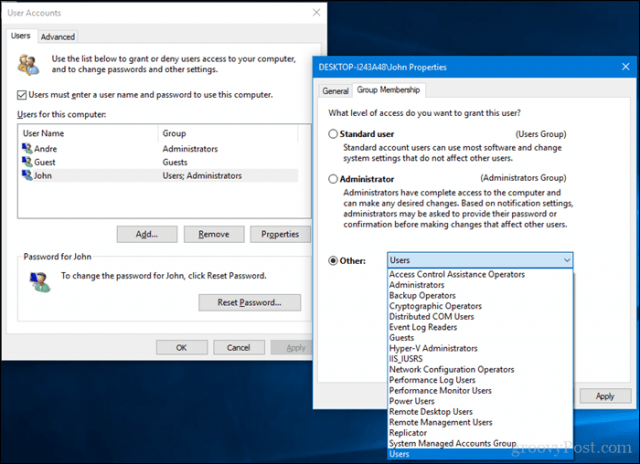
Her birinin ayrıntılı açıklaması için bu Technet makalesine göz atın.
Ayrıca, cihazınıza geçici erişim için Windows 10'da misafir hesabı oluşturma ile ilgili önceki makalemize göz atın.
Parolaları Değiştirme
Şifrenizi güncellemek sağlıklı bir güvenliktirher Windows 10 kullanıcısı zaman zaman yapmalıdır. Bu, iki faktörlü kimlik doğrulama gibi diğer stratejilerle birlikte bilgisayarınızı ve bilgilerinizi güvende tutabilir. Bireysel kullanıcılar yönetici hesaplarını ayarladıktan sonra kendi şifrelerini değiştirebilir.
Şifreleri değiştirmek açarak yapılabilir Başlat> Ayarlar> Hesaplar> oturum açma seçenekleri. Şifre altında, Değişiklik.
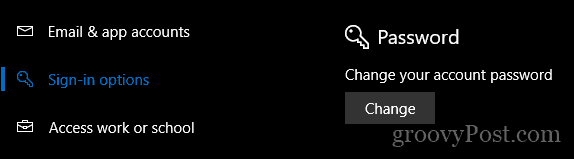
Mevcut şifrenizi girin. Tıklayın Sonraki.
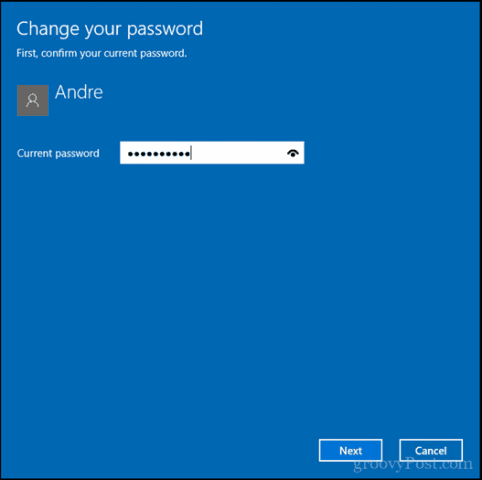
Yeni şifreyi girin, onaylayın ve ardından bir ipucu oluşturun. Tıklayın Sonraki.
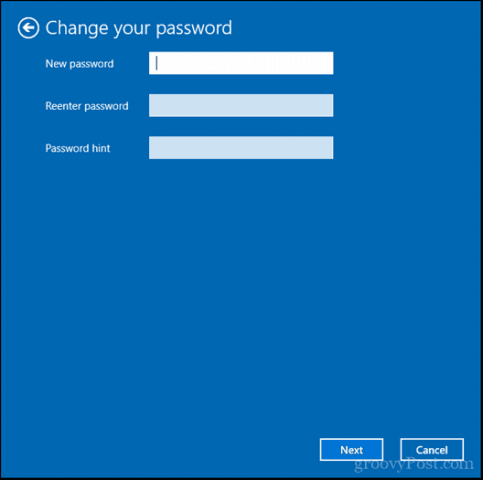
Click Bitiş.
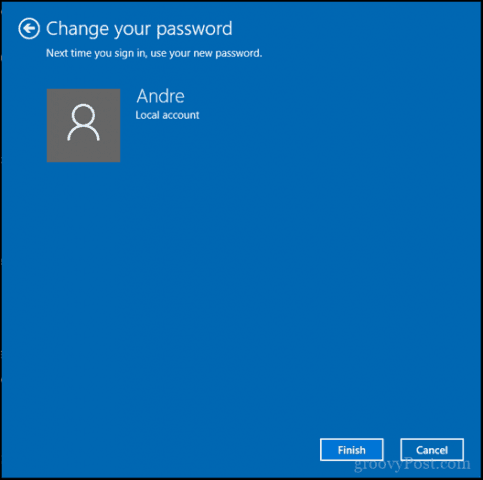
Başka bir kullanıcının parolasını değiştirmek isterseniz, eski Denetim Masası Kullanıcı hesapları öğesini kullanmanız gerekir.
Bunu yapmak için Windows tuşu + R tuşlarına basın, şunu yazın: userpasswords2 denetle sonra vur Giriş.
Hesabı seçin, ardından Şifreyi yenile. Yeni şifreyi girin, onaylayın ve ardından tamam.
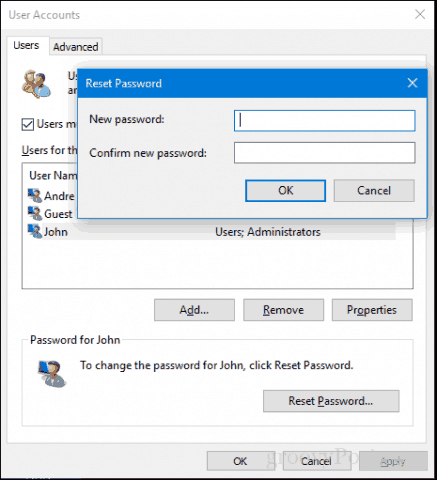
Microsoft ve Yerel Hesaplar Arasında Geçiş Yapma
İle oturum açmanın birçok avantajı var.Dosyalarınızı OneDrive ile veya sık kullanılanlarınızı Edge ile senkronize etmek de dahil olmak üzere Microsoft hesabı. Ancak, gizlilik kaygıları, internet bağlantısı sorunları veya kişisel tercih nedeniyle eski şekilde giriş yapmayı tercih ediyorsanız, yerel bir hesap ile Microsoft hesabı arasında kolayca geçiş yapabilirsiniz.
Microsoft Hesabından Yerel Hesaba geçin.
Açık Başlat> Ayarlar> Hesaplar> Bilgileriniz sonra tıklayın Bunun yerine yerel bir hesapla giriş yapın.
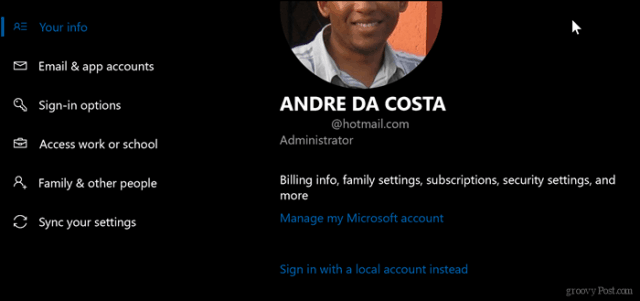
Mevcut şifrenizi girin ve Sonraki.
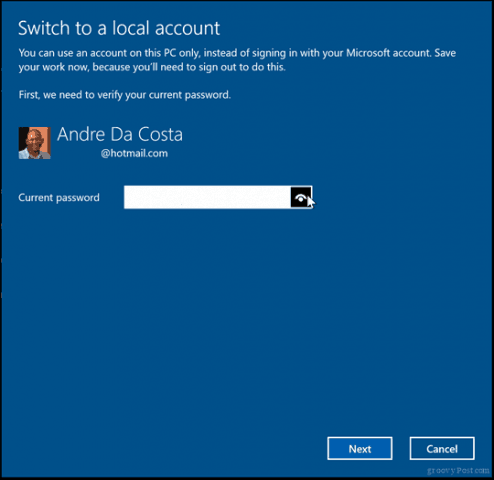
Bir kullanıcı adı, şifre seçin, onaylayın ve bir ipucu oluşturun. Tıklayın Sonraki.
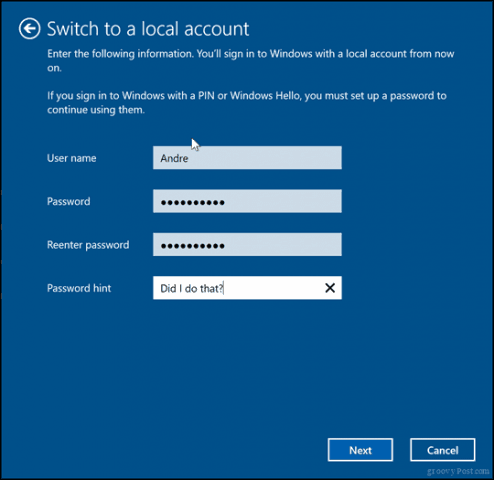
Click Çıkış yap ve bitir.
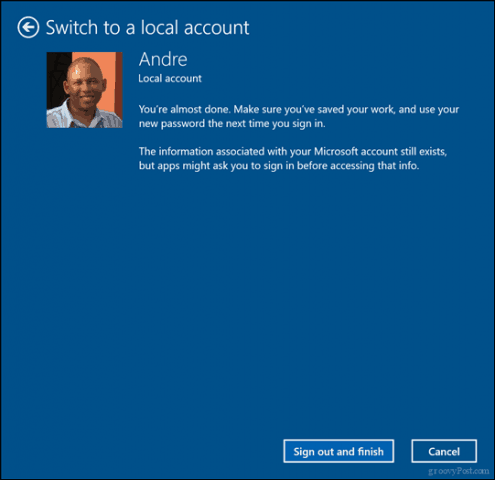
Yerel hesap oluşturulurken bekleyin.
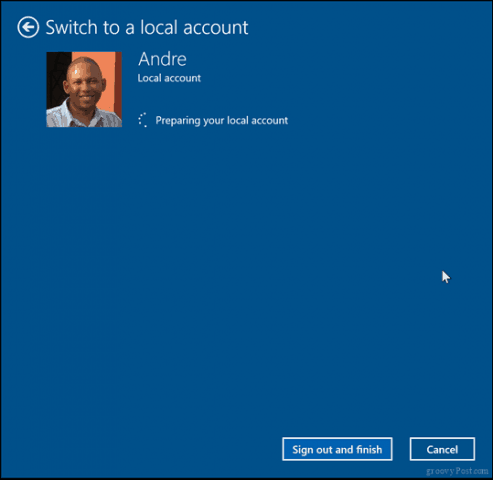
Yerel Hesaptan Microsoft Hesabına Geçme
Diğer yoldan gitmek istediğinizde, bu kadar kolaydır. Açık Başlat> Ayarlar> Hesaplar> Bilgileriniz sonra tıklayın Bunun yerine bir Microsoft hesabıyla oturum açın.
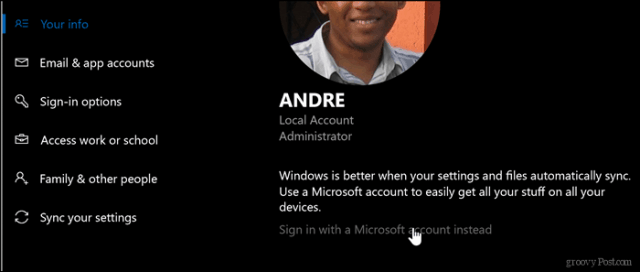
E-posta adresinizi giriniz. Eğer bir hesabınız yoksa, bir tane oluşturmak için bu fırsatı kullanabilirsiniz. Tıklayın Sonraki.
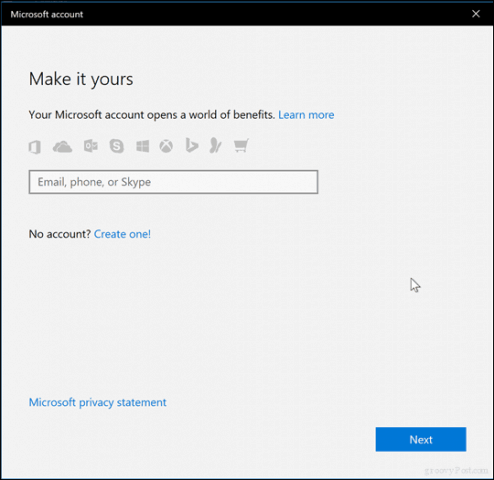
Microsoft Hesabı şifrenizi girin. Bu, Outlook.com veya Hotmail.com hesabınızda oturum açmak için kullanılan paroladır. Tıklayın Sonraki.
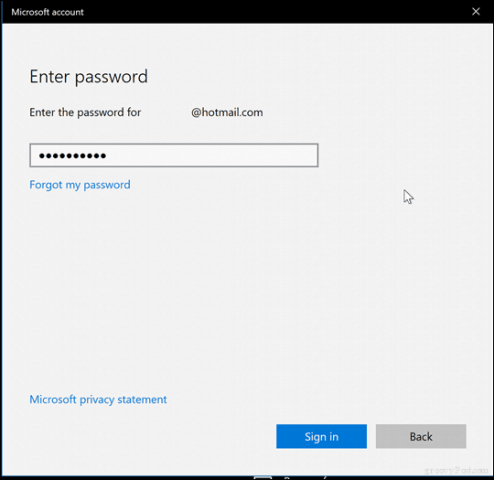
Geçerli yerel hesap şifresini girin. Tıklayın Sonraki.
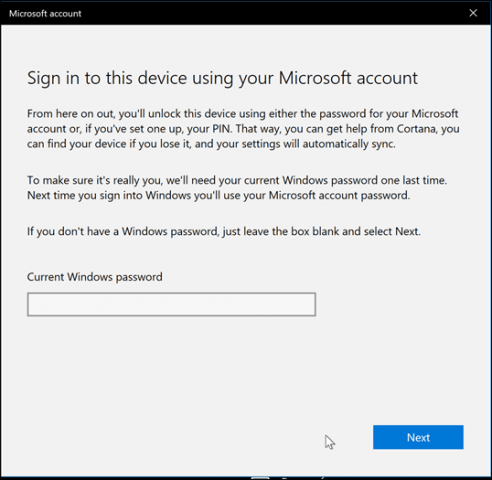
Windows Hello cihazınız yoksa tıklayın Bu adımı atla. Şimdi oturum açmış olmalısınız.
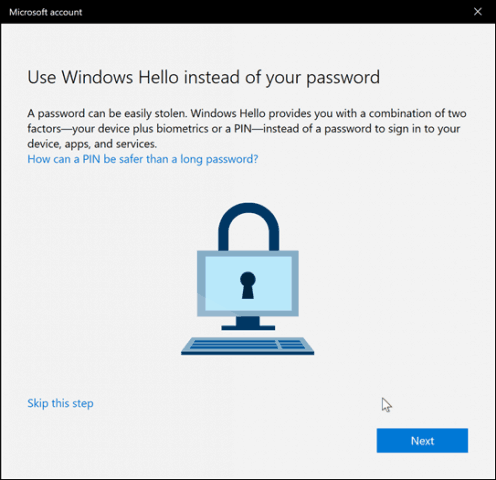
Yerleşik Yerel Yönetici hesabını etkinleştir.
Windows 10'da gizli bir Yönetici bulunurbilgisayarın tüm kaynaklarını yönetmek için kullanabileceğiniz hesap. Windows'un önceki Windows sürümlerinde (Windows XP gibi), bu hesap bilgisayarınızı ilk kez kurduğunuzda hazırdı. Bilgisayarınızı kötü niyetli saldırılara ve haydut programlara karşı savunmasız hale getirmenin kolay bir yoluydu. Yönetici hesabı, yalnızca başarıyla oturum açamama veya bozuk bir kullanıcı profili gibi acil durumlarda kullanılmalıdır. Windows 10'da Yerleşik Yönetici Hesabını Etkinleştirme veya Devre Dışı Bırakma ile ilgili ayrıntılar için önceki yazımızı okuyun.
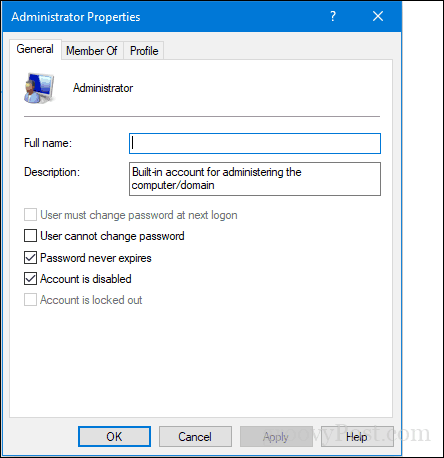
Hesapları Komut Satırından Yönetme (net kullanıcı)
Komut satırı, hesapları yönetmek ve oluşturmak için de kullanılabilir. Başlat'ı açın, şunu yazın: CMD, CMD'ye sağ tıklayın ve ardından Yönetici olarak çalıştır.
Sistemdeki kullanıcı hesaplarının bir listesini görüntülemek için şunu yazın Kullanıcı sonra Enter tuşuna basın.
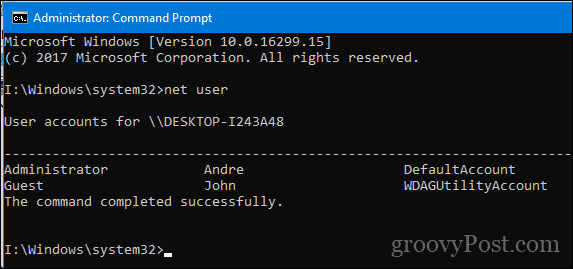
Belirli bir ayrıcalığa sahip bir kullanıcı hesabını şu şekilde oluşturabilirsiniz:
Aşağıdaki komutu yazın ve Enter tuşuna basın:
Kullanıcı Kullanıcı adı Şifre /Ekle
Örneğin: net kullanıcı John mypassword123 / ekle
Aşağıdaki mesajı görmelisiniz: “Komut başarıyla tamamlandı.” Artık Başlat> Kullanıcı adı yeni hesabınıza geçmek için.
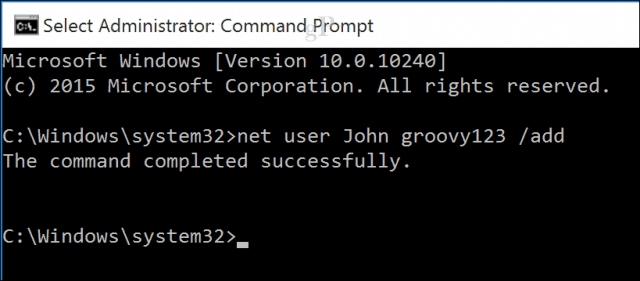
Kullanıcıyı Yönetici, İleri Düzey Kullanıcı veya Sınırlı Kullanıcı gibi belirli bir gruba eklemek istiyorsanız, şu komutu kullanın:
net yerel grup GroupPrivilege Kullanıcı Adı /Ekle
Örnek: net localgroup yöneticileri Andre / ekle
Komut satırını, bilgisayarınızın tüm kaynaklarını yönetmek için kullanabileceğiniz yerleşik Yönetici hesabını etkinleştirmek için de kullanabilirsiniz.
Komut isteminde şunu yazın:
net kullanıcı yöneticisi / aktif:Evet
Devre dışı bırakmak aynı derecede kolaydır, şunu yazın:
net kullanıcı yöneticisi / aktif: hayır
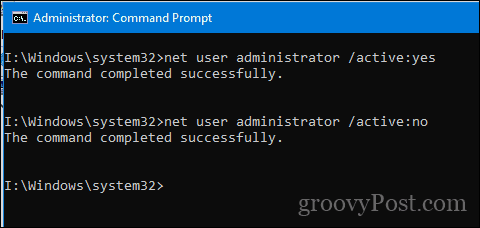
Sonuç
Bu, yönetimin bazı temel özelliklerine bir bakışWindows 10'da hesabınızı ve gerektiğinde kullanıcı ayrıcalıklarını değiştirme. Burada belirtilmeyen kullanıcı hesaplarını yönetmenin oturum açmak için Windows Hello kullanma, bir Windows Server etki alanına katılma veya bir alt hesap oluşturma gibi diğer yönlerini ele aldık. Bu yüzden, ilgileniyorsanız bu makalelere göz atmayı unutmayın. Ayrıca, kullanıcıların PIN veya Resim Parolası kullanma gibi oturum açabilmeniz için farklı yollar da ele aldık. Dinamik Kilit, akıllı telefonunuzu bilgisayarınızla eşleştirerek oturum açmak için kullanmanızı sağlayan yeni bir eklentidir.
Seni özlediğim bir şeyden bahsetmem gerektiğini hissettim mi? Eğer öyleyse, yorumlarda bana bildirin, böylece üzerine inşa edebiliriz.










yorum Yap